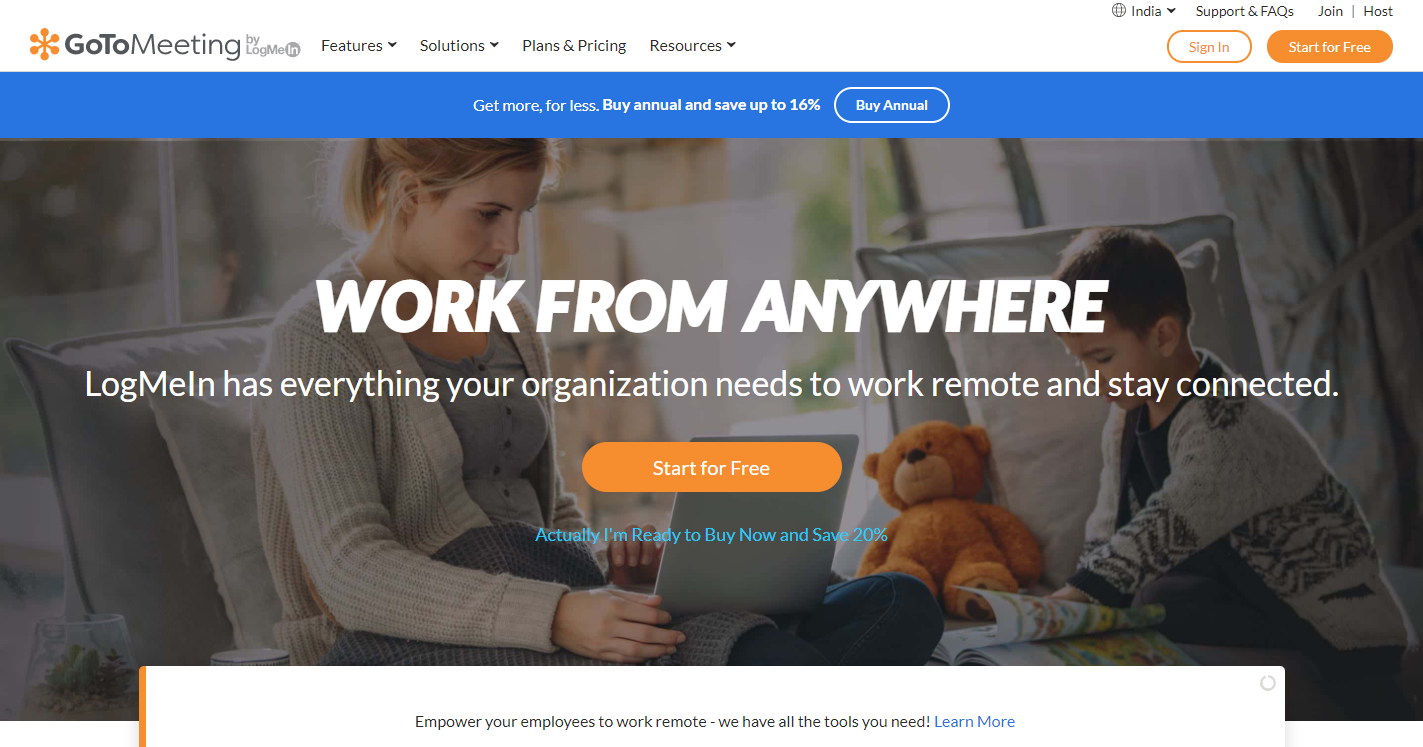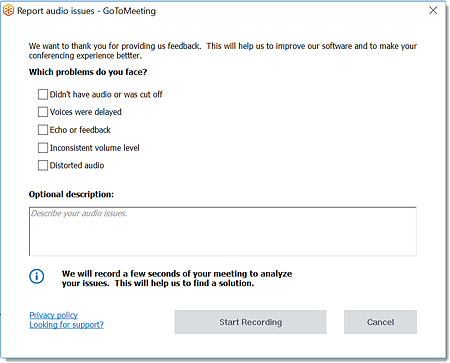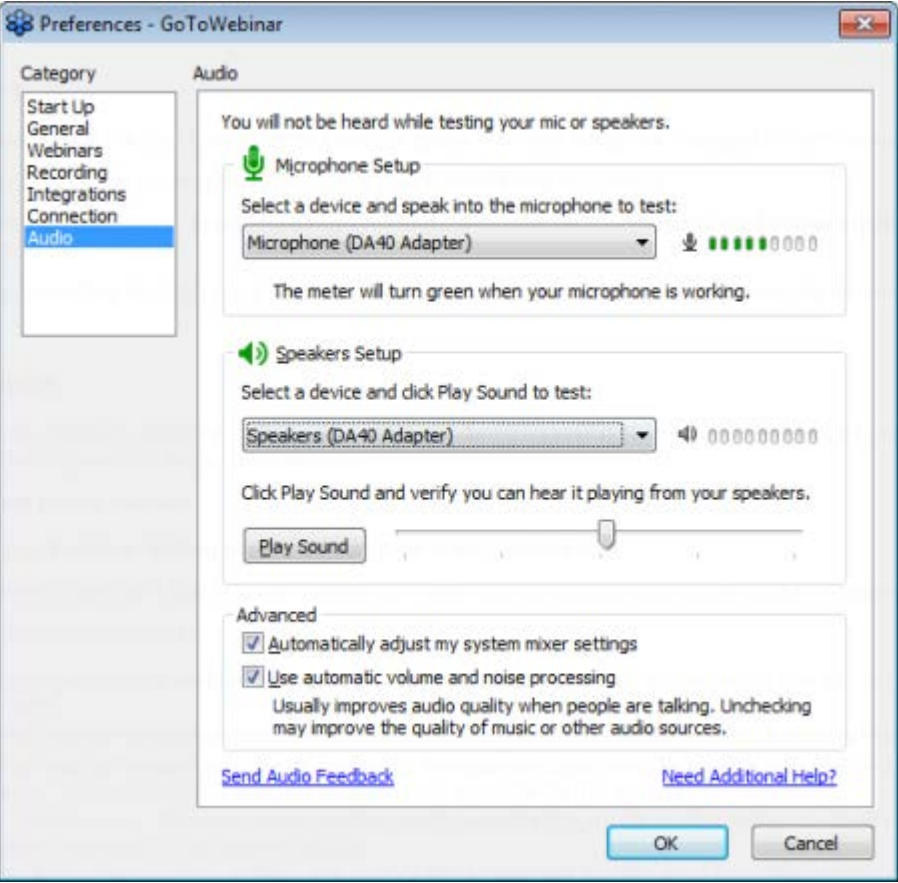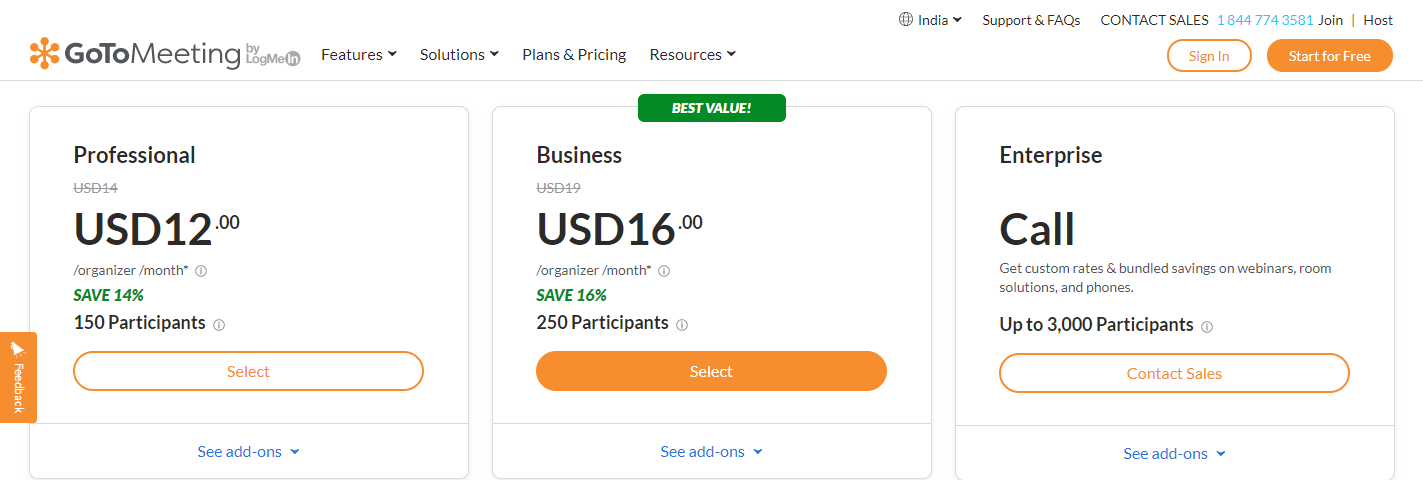Nếu bạn đang sử dụng một số công cụ hội thảo qua video và hội thảo trên web của LogMeIn như GoToMeeting, GoToWebinar và hơn thế nữa để duy trì kết nối với nhóm văn phòng và khách hàng của bạn khi làm việc tại nhà, thì có thể đã có những trường hợp bạn gặp phải sự cố âm thanh trước hoặc trong cuộc họp trực tuyến và đang gặp khó khăn trong việc khắc phục sự cố đó.
Điều đó không có nghĩa là GoToMeeting và các công cụ liên minh khác không hoạt động tốt. Chỉ là khi nói đến việc sử dụng công nghệ trong các cuộc họp và hội nghị trực tuyến, mọi người thường có xu hướng sử dụng các điều khiển nếu họ không quen thuộc với nó hoặc do một số phụ kiện hoặc lỗi kỹ thuật.
Dù bằng cách nào, nếu bạn đang phải đối mặt với những vấn đề như vậy trong quá trình GoToMeeting, Các phiên GoToTraining và GoToWebinar, thì hôm nay tôi sẽ hướng dẫn bạn cách khắc phục sự cố và tối ưu hóa hiệu suất âm thanh của bạn để hoàn thành công việc một cách suôn sẻ.
Có vấn đề với âm thanh? Không thể nghe thấy bất cứ điều gì?
Các tính năng âm thanh được tích hợp trong phần mềm LogMeIn hợp tác giúp bạn dễ dàng và tiết kiệm chi phí sử dụng âm thanh trong các hội nghị trực tuyến của bạn, các cuộc họp, hội thảo trên web và các buổi đào tạo. Sử dụng Micrô và Loa, những người tham dự của bạn và bạn có thể kết nối qua cuộc gọi điện thoại khi giá cước thông thường sẽ được áp dụng hoặc nhận âm thanh miễn phí.
Công ty luôn mong muốn mang đến trải nghiệm âm thanh tốt nhất có thể. Tuy nhiên, vì nhiều trường hợp có thể ảnh hưởng đến đầu ra âm thanh (hầu hết trong số đó nằm ngoài tầm kiểm soát của chúng tôi), họ đã phát triển một hướng dẫn để khắc phục sự cố trong trường hợp có sự cố.
Sự cố khi sử dụng GoToMeeting
Điện thoại
Bạn có tính toán sai hoặc kết nối sai không? Cố gắng gác máy và gọi lại cuộc họp.
Là người im lặng nói? Kiểm tra Danh sách người tham dự trong bảng điều khiển. Nếu có một đường màu đỏ qua biểu tượng âm thanh thì cá nhân đó sẽ bị tắt tiếng. Để bật tiếng từng người tham dự, người tổ chức hoặc người trình bày có thể nhấn vào biểu tượng âm thanh hoặc bật tiếng tất cả những người tham gia cuộc họp bằng cách nhấp vào tùy chọn “Bật tiếng tất cả”.
Giải pháp tốt nhất cho điện thoại
- Nhập mã PIN âm thanh của bạn
- Tránh sử dụng loa ngoài
- Tắt tùy chọn chờ cuộc gọi
- Tắt tùy chọn giữ nhạc của bạn
Mic và loa (VoIP)
- Kiểm tra thiết lập loa của bạn
Trước tiên, hãy chọn đúng thiết bị loa bằng cách nhấp vào tùy chọn “Thiết lập âm thanh” trong Bảng điều khiển âm thanh. Trong trường hợp bạn đang sử dụng Mac, bạn phải chọn thiết bị loa bằng cách nhấp vào biểu tượng loa hiển thị trong Bảng âm thanh.
- Kiểm tra Cài đặt âm thanh để biết cài đặt âm lượng
Mở “Thiết lập loa”, sau đó bạn cần nhấp vào “Phát âm thanh”. Bây giờ chỉ cần kéo thanh trượt và điều chỉnh theo âm lượng mong muốn của bạn.
- Kiểm tra xem bạn có kết nối kém hay không.
Bạn nên chuyển đổi một lần giữa các tùy chọn cho Micrô và Loa và các tùy chọn Sử dụng điện thoại.
- Kiểm tra xem loa có bị tắt tiếng hay không
Kiểm tra Bảng điều khiển, Danh sách người tham dự. Nếu bạn có một đường màu đỏ đi qua biểu tượng âm thanh thì cá nhân đó sẽ bị tắt tiếng. Để bật tiếng từng người tham dự, người tổ chức hoặc người trình bày có thể nhấn vào biểu tượng âm thanh hoặc bật tiếng tất cả những người tham gia cuộc họp bằng cách nhấp vào tùy chọn “Bật tiếng tất cả”.
- Kiểm tra xem micrô của người nói có bị tắt tiếng không
Khi người nói sử dụng micrô có nút tắt tiếng hoặc bật tiếng, micrô của họ có bị tắt tiếng không?
- Chọn tùy chọn âm thanh chính xác
Nếu bạn đã chọn "Sử dụng điện thoại", bạn sẽ không thể sử dụng các tùy chọn cho Micrô và Loa. Đó có thể là sự cố băng thông trên Internet. Đóng tất cả các trang web khác mà bạn có sẵn, bao gồm chia sẻ tập tin và phát trực tuyến nhạc và video. Nếu bạn vẫn có kết nối Internet rất chậm, hãy sử dụng tùy chọn Điện thoại thay thế.
Các phương pháp hay nhất cho VoIP
- Sử dụng tai nghe USB
- Sử dụng kết nối Internet mạnh mẽ với tốc độ tốt
- Tắt điện thoại thông minh của bạn
- Kiểm tra tất cả các tùy chọn thiết lập của bạn trước khi bắt đầu cuộc họp
Các vấn đề khi sử dụng GoToTraining hoặc GoToWebinar
Bây giờ hãy cùng tìm hiểu một số vấn đề mà người dùng GoToTraining và GoToWebinar mặt thường. Có thể thường xảy ra trường hợp Quên nhấn nút “Bắt đầu phát sóng” sẽ hiển thị ở đầu Bảng điều khiển.
Nút này giúp bạn định cấu hình trước khi trình bày với người khác.
- Bạn có nghe thấy một số tiếng vọng?
Nếu bạn cảm thấy rằng một tiếng vọng đến từ một số người tham dự, hãy nhìn vào cuối Bảng âm thanh để biết ai đang nói. Im lặng hoặc yêu cầu tiếp viên giảm âm lượng giọng nói của họ. Bạn thậm chí có thể nhấn vào tùy chọn “Tắt tiếng tất cả” trong Bảng âm thanh, sau đó tách sự cố bằng cách bật tiếng từng người tham dự.
Đảm bảo rằng cấu hình âm thanh không được đặt thành Sử dụng Micrô & Loa trên Bảng điều khiển của bạn khi bạn tham gia cuộc họp qua điện thoại. Loa ngoài hoặc loa tích hợp có thể tạo ra tiếng vang trên máy tính để bàn hoặc máy tính xách tay của bạn. Chúng tôi khuyên bạn nên để âm lượng loa ở mức thấp hoặc tắt chúng trong khi sử dụng một công cụ khác (chẳng hạn như tai nghe).
Webcam micrô có thể thu thêm tiếng ồn và tạo ra tiếng vọng. Bạn không nên sử dụng Webcam để ghi âm.
- Vấn đề về âm thanh bị rè và nhiễu
Di chuyển micrô gần mặt hơn một chút và tránh xa các âm thanh đối lập (ví dụ: tiếng quạt máy tính) trong khi sử dụng micrô. Không di chuyển hoặc chạm vào micrô khi nói. Người nói nghe như rô bốt, dưới nước hoặc bị sặc.
Điện thoại
Chúng tôi có thể sử dụng điện thoại di động, điện thoại di động hoặc điện thoại không dây. Đề xuất đến một vị trí khác có khả năng thu sóng tốt hơn, sử dụng một số điện thoại khác hoặc nếu họ có thể, hãy thử tùy chọn Micrô và Loa.
Họ có thể có một mối quan hệ không tốt. Yêu cầu họ cúp máy một lần nữa và gọi lại. Chúng tôi có thể đang sử dụng loa ngoài, gây mất tập trung hoặc không nói trực tiếp vào micrô. Sau đó, yêu cầu họ sử dụng điện thoại hoặc tai nghe.
Mic và loa (VoIP)
Người đó có thể có một số kết nối không tốt. Yêu cầu họ chuyển đổi giữa các tùy chọn cho Điện thoại và Micrô và Loa một lần.
Nó có thể là một vấn đề băng thông trên Internet. Đề nghị đóng tất cả các trang web khác mà chúng có sẵn, bao gồm cả chia sẻ tệp và phát trực tuyến nhạc và video. Nếu bạn vẫn có kết nối Internet rất chậm, hãy sử dụng tùy chọn Điện thoại thay thế.
- Bạn đang nghe một số phản hồi?
Nó chủ yếu liên quan đến tiếng động tĩnh, tiếng lách cách và tiếng bíp, những tiếng động chắc chắn đến từ điện thoại thông minh của ai đó. Nếu vậy, vui lòng yêu cầu mọi người tham dự tắt chúng.
- Không thể tự tắt tiếng?
Nhấn vào biểu tượng micrô hiển thị bên cạnh tên của bạn trên Bảng điều khiển trong Danh sách người tham dự nếu bạn đang sử dụng tùy chọn Micrô và loa. Nếu bạn sử dụng Điện thoại thay thế, bạn cần lắp mã PIN âm thanh của mình trước khi sử dụng Bảng điều khiển để tự tắt tiếng. Hoặc, bạn có thể nhấp vào * 6 trên bàn phím của điện thoại.
- Không thể tắt tiếng hoặc bật tiếng người tham gia được kết nối qua điện thoại?
Có lẽ họ chưa nhập hoặc có thể đã điền sai mã PIN âm thanh liên kết cuộc gọi của họ với cuộc họp Bảng điều khiển của bạn. Yêu cầu họ nhập mã đó trên điện thoại - chỉ cần nhấn phím #, mã PIN âm thanh và phím #.
- Bạn có cảm thấy chán ngấy bởi những tiếng bíp và / hoặc chuông ở chế độ Chờ bạn nghe thấy khi mọi người tham gia phiên hoặc rời đi không?
Bạn có thể tắt tiếng bíp khi giữ và chuông vào / ra bằng cách nhấp vào nút Chỉnh sửa trong bảng Điều khiển Âm thanh của bảng điều khiển và bỏ chọn một số tùy chọn nhất định. Khi bạn sử dụng lựa chọn Điện thoại, bạn cũng có thể nhập lệnh trên bàn phím điện thoại của mình; nhấn * 3 để tắt tiếng bíp khi giữ và * 8 để chuyển qua các tùy chọn cài đặt chuông.
nếu bạn vẫn gặp sự cố âm thanh. Nếu bạn đang gọi từ bên ngoài Hoa Kỳ, hãy nhấn Liên hệ với bộ phận hỗ trợ cho các số điện thoại nước ngoài của chúng tôi trên tab Hỗ trợ khách hàng toàn cầu.
- Bạn đã thử tất cả các bước nêu trên mà vẫn gặp sự cố?
Bạn có thể kết nối với bộ phận Hỗ trợ khách hàng toàn cầu của họ bằng cách quay số 1 888 259 8414 hoặc trực tiếp quay số +1 805 617 7002. Bạn thậm chí có tùy chọn truy cập trung tâm dịch vụ trực tuyến của họ tại http://support.gotomeeting.comnếu bạn vẫn gặp sự cố âm thanh. Trong trường hợp bạn sống bên ngoài Hoa Kỳ, hãy nhấn Liên hệ với bộ phận hỗ trợ để biết các số nước ngoài của chúng tôi trên tab Hỗ trợ khách hàng toàn cầu.
Kiểm tra: Hướng dẫn nhanh cho người tham dự GoToMeeting
Giới thiệu videoerencing Tools của GoToMeeting:
GoToMeeting là một khách hàng trực tuyến được phát triển cho hội nghị truyền hình và tổ chức hội thảo trên web trực tuyến của LogMeIn. Nó giúp người dùng lên lịch tụ họp video trực tuyến trên mọi thiết bị.
Với sự tự tin, một người có thể dễ dàng tổ chức hoặc tham dự các cuộc họp khi đang di chuyển và lưu dữ liệu với trải nghiệm an toàn, không bị phân tâm. Tham dự ngay lập tức và tổ chức hội thảo trực tuyến. Bạn cũng có thể dễ dàng quản lý cuộc họp âm thanh, video hoặc web từ phòng họp, văn phòng hoặc vị trí từ xa thông qua Windows PC, Mac hoặc thiết bị Di động của bạn.
Tạo không gian họp trong vài phút và nhanh chóng biến các phòng hội nghị với giải pháp ngoại vi giá rẻ, GoToRoom, thành trung tâm tương tác. Bạn cũng có thể thiết lập Hội thảo trên web trên các công ty ảo. Chỉ cần mở rộng công ty của bạn bằng cách chuyển đổi các hoạt động trực tuyến của bạn thành những tương tác thú vị mà bạn và khách của bạn mong muốn có được.
Được tải với các tính năng:
GoToMeeting là một ứng dụng phá vỡ đường dẫn đã được xây dựng để bao gồm tất cả các tài nguyên phù hợp mà một công ty cần khi làm việc tại nhà để giữ cho toàn bộ tổ chức được đồng bộ. Phần mềm và chức năng lý tưởng cho bất kỳ doanh nghiệp vừa và nhỏ hoặc doanh nghiệp lớn.
- Những người tham gia 250
- 25 Webcam HD hoạt động
- Tích hợp lịch
- Hãy gọi cho tôi
- Video sang Trang trình bày
- Ghi âm không giới hạn
- Phòng họp cá nhân
- Chia sẻ màn hình & Vẽ
- Ứng dụng di động
- Nhắn tin công việc
- Âm thanh trong trẻo
- Bản ghi cuộc họp
- Liên kết InRoom (H.323, SIP)
- Trung tâm quản trị
- Báo cáo chẩn đoán cuộc họp
- Trình kết nối Active Directory
- Báo cáo quản trị viên có thể tải xuống
Và nhiều hơn nữa!
Các công cụ khác của LogMeIn:
Có một số giải pháp kinh doanh tuyệt vời khác mà bạn có thể sử dụng để đảm bảo rằng toàn bộ tổ chức của bạn hoạt động trơn tru ngay cả khi làm việc tại nhà hoặc từ bất kỳ nơi nào khác.
- GoToWebinar
Dễ dàng tổ chức các sự kiện trực tiếp hấp dẫn.
- GoToConnect
Một phần mềm mượt mà để hợp nhất điện thoại, trò chuyện và cuộc họp video của bạn một cách liền mạch.
- Tới Phòng
Phần cứng trực quan cho phòng họp của bạn.
- GoToĐào tạo
Một giải pháp được xây dựng để giúp bạn đào tạo hiệu quả những người trong tổ chức của mình.
- MởVoice
Thực hiện các cuộc gọi hội nghị rõ ràng và đáng tin cậy từ mọi nơi khi đang di chuyển.
Gói GTM & Giá cả
GoToMeeting đã được định giá hiệu quả trên ba mức giá, từ đó người ta có thể lựa chọn theo sở thích và nhu cầu của mình. Cả ba gói này đều có thể nhận được bằng cách đăng ký hàng tháng hoặc hàng năm. Đăng ký hàng năm sẽ giúp bạn tiết kiệm đến 16 phần trăm
Nếu bạn không chắc có nên trả tiền cho nó hay không, bạn thậm chí có thể bắt đầu với bản dùng thử miễn phí 14 ngày của họ để xem tất cả các công cụ của họ hoạt động như thế nào. Sau khi thời gian dùng thử kết thúc, bạn có thể nâng cấp lên gói trả phí theo nhu cầu của mình.
Chuyên nghiệp
Giá: $ 14 mỗi tháng ($ 12 mỗi tháng - Hàng năm)
Tối đa người tham gia 150
Kinh doanh
Giá: $ 19 mỗi tháng ($ 16 mỗi tháng - Hàng năm)
Tối đa người tham gia 250
Doanh nghiệp
Giá: Liên hệ với nhóm hỗ trợ để được báo giá tùy chỉnh
Tối đa người tham gia 3000
Liên kết nhanh:
- Mẹo âm thanh tốt nhất để có trải nghiệm âm thanh tốt hơn với GoToMeeting (100% đã được chứng minh)
- WebinarJam vs WebinarNinja vs Zoom Vs GoToMeeting Hoàn thành Đánh giá
- Đánh giá của GoToWebinar: Bạn vẫn nên mua hay không?
- Đánh giá GoToMeeting: Phần mềm Hội nghị truyền hình (Nó có giá trị không ??)
Kết luận: Cách thực hiện khắc phục sự cố âm thanh trong GoToMeeting 2024
Khó khăn và nhầm lẫn của cuộc gọi hội nghị được loại bỏ bởi GoToMeeting các cơ sở cuộc gọi hội nghị trực tuyến. Bạn chỉ cần quan tâm đến những gì sẽ nói thay vì dịch vụ bạn sử dụng, khi đã đến lúc để mọi người tham gia cuộc gọi hội nghị.
Khó khăn và nhầm lẫn của cuộc gọi hội nghị được loại bỏ bởi các tiện ích cuộc gọi hội nghị trực tuyến của GoToMeeting. Bạn chỉ cần quan tâm đến những gì sẽ nói thay vì dịch vụ bạn sử dụng, khi đã đến lúc để mọi người tham gia cuộc gọi hội nghị.